Don't Copy From This Blog...

El funcionamiento de las redes de comunicaciones pende de un fino hilo, casi siempre asociado a los datos que nos deja la operadora para configurar la WiFidel router que nos ha instalado.
Nivel: Intermedio
Para un uso básico con unos pocos dispositivos conectados, el router que proporciona la operadora será suficiente. Pero a poco que necesites conectar un mayor número de dispositivos o quieras realizar alguna configuración avanzada, la cosa se complica. Por ejemplo, en el caso de tener que conectar dos ordenadores, dos móviles, una tableta, la televisión, una cámara IP y una consola de videojuegos, lo ideal es tener un router con doble banda de red de 2,4 GHz y 5 GHz que permita definir dos WiFi independientes: una para dispositivos que manejen contenidos multimedia usando la tecnología de 5 GHz y otra para los que se dediquen a conectarse a la web, leer correo o usar mensajería empleando la tecnología de 2,4 GHz.
Además, para las redes locales que usan el cable Ethernet, lo ideal es disponer de tecnologíaGigabit Ethernet, que generalmente no está disponible en los routers de las operadoras. Si tienes un NAS, por ejemplo, el rendimiento óptimo se consigue conectándolo con un cable de red Gigabit.
Las velocidades de conexión de las redes WiFi de los encaminadores de las operadoras no suelen pasar de 300 Mbps, cuando ya hay modelos de gamas altas que ofrecen hasta 450 Mbps. Y empiezan a aparecer funcionalidades como la configuración «en la Nube» del router en vez de, o además de, usar la conexión directa con el hardware propiamente dicho. Si quieres tener este tipo de tecnologías, tendrás que afrontar la necesidad de enredar con tu red local.
En todo caso, tener tu propio router conlleva la ventaja de que todo lo tendrás ajustado a tu gusto y según tus necesidades. Y será más fácil realizar ajustes. Entre ellos, verificar si alguien se conecta sin permiso a tu red, o evitar que alguien lo haga mediante sistemas como elfiltrado MAC de direcciones, o configurar políticas de control parental para los ordenadores de los más pequeños. Son tareas que con el equipamiento de las operadoras no siempre es posible o fácil de configurar.

• Este cable-modem de Ono no se puede cambiar, al estar registrada su dirección MAC en la red del operador. Si se modifica, no será identificado.
¿Qué se precisa?
Los datos necesarios para configurar nuevos dispositivos en una red doméstica no son muchos. En caso de que se quiera usar la red WiFi, solo necesitamos el nombre de dicha red (laSSID) y una contraseña, que, por lo general, es un infierno compuesto de un chorro decaracteres alfanuméricos que tenemos que teclear en ordenadores, smartphones, televisiones inteligentes, cámaras IP, tabletas o cualquier otro dispositivo que queramos que esté conectado con Internet.
Si usamos un cable Ethernet enchufado a las tomas del router, el proceso suele ser más sencillo. Así, introduciendo el cable correctamente en la entrada RJ45 de la parte trasera del ordenador, tendremos conexión de Internet y con otros dispositivos que dependan del mismo router.
Generalmente, los equipos que nos dejan instalados las operadoras, ya sean ADSL o cable, no son de una calidad excepcional. Suelen proporcionar conectividad en la banda de 2,4 GHz y las conexiones Ethernet disponibles, sea una sola o cuatro, suelen ser de tipo 10/100 Mbps en vez de Gigabit Ethernet.
Además, la forma de usar esta conexión de Internet suele ser parecida a algo mágico: las cosas funcionan siguiendo el ritual que nos han explicado y, si no funciona, no podremos resolver los problemas por nosotros mismos. Dependemos para todo del número de atención al cliente. Y, por supuesto, pensar en hacer mejoras en la red suele ser una cuestión de estado, que hace que haya que acudir a un servicio profesional que nos haga la configuración o pedir ayuda a un amigo que entienda de estas cuestiones.
En este artículo práctico, intentaremos dar unas pinceladas acerca de cómo tomar el control de tu red o instalar algunas mejoras que permitan que disfrutes de una mayor calidad en su uso o definir los parámetros de funcionamiento tú mismo.
La importancia del router
El componente central de cualquier red doméstica que dependa de los servicios de una operadora de telecomunicaciones que ofrezca comunicaciones de banda ancha es el módem. Este dispositivo se conecta, por un lado, al cable telefónico RJ11 (ADSL), al coaxial (Ono) o al de fibra óptica (Telefónica), y por otro, ofrece conectividad de red Ethernet, que es el estándar para conectar desde un ordenador hasta un router.
Este último es el otro componente casi imprescindible en una red local y se encarga de aportar múltiples destinos para la conexión de Internet que llega a través de ADSL, cable o fibra óptica. Puede tratarse del mismo equipo (módem-router) o no. La mayor flexibilidad la ostenta la modalidad de módem y encaminador por separado, aunque para las conexiones ADSL las operadoras ofrecen mayoritariamente un dispositivo conjunto. Para cable o fibra óptica, lo habitual es tenerlos por separado, facilitando las modificaciones en la instalación de red.
En este artículo, partimos de la base de que se va a instalar un router nuevo, independientemente del proporcionado por la operadora. Si se trata de un módem-router ADSL, la mayor complicación estará en la configuración de los parámetros de conexión de ADSL, que se introducen de forma manual o automática usando el CD de instalación que acompaña al hardware proporcionado por la operadora.
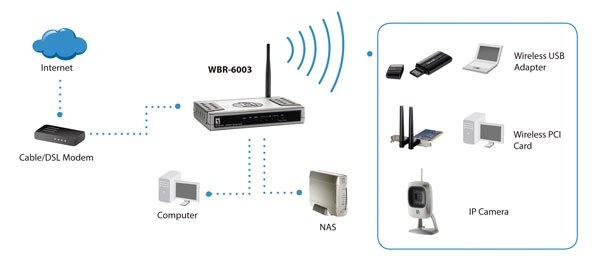
• La estructura de la red doméstica dependerá de cada caso particular; pero, en general, tendrás como mínimo un módem-router, o un módem y un router por separado, junto a dispositivos conectados.
Si se trata de un módem-router nuevo, estos parámetros tendrás que configurarlos tú mismo en el equipo que hayas comprado. Si no encuentras la información, acude al soporte telefónico de tu operadora o a Internet, donde hay numerosas compilaciones de estos datos tabulados por operadoras. Por norma general, solamente necesitas conocer lo siguiente:
• Tipo de IP (estática o dinámica)
• Protocolo (PPPoA, PPPoE, RFC 1483)
• VPI/VCI (viene en forma de par, tal que 8/32, 0/35, etcétera)
• Encapsulation Mode (VC-MUX, LLC-Bridging, LLC-SNAP…)
• Usuario (puede ser desde nada hasta adslppp@telefonicanetpa, usuario@orangeadsl, etcétera)
• Contraseña (puede ser desde nada hasta adslppp o cualquier valor proporcionado por el operador)
• DNS (son uno o dos pares de direcciones IP, tal que 80.58.0.33)
Todos estos datos se deberán introducir empleando el asistente del router que hayas comprado o realizando la configuración mediante los menús avanzados de su interfaz web.
Instalación manual del router
Configurar un router «a mano» es la forma más versátil de poner a punto nuestro equipo de red y nos permitirá definir los parámetros de funcionamiento al milímetro sin depender del CD de instalación. Partimos del supuesto de que tenéis un módem ADSL, fibra o cable independiente del router. Para este práctico, hemos usado una propuesta de TP-Link de última generación, el modelo TL-WDR4300 (89,9 € IVA incluido), con prácticamente todo lo que se puede necesitar de un dispositivo de red de este tipo.
1. Conexión y localización
Lo primero que hay que hacer es enchufar la alimentación del router y conectar el cable Ethernet que provenga del módem ADSL, cable o de fibra a la entrada serigrafiada como WAN o Internet. Ese cable lleva Internet a vuestros equipos; no obstante, lo suyo es usarlo para conectarlo a un router que distribuya este conexión de Internet con todos los dispositivos de la red local mediante WiFi o cable de red. Por otra parte, en los routers nuevos, el resto de conexiones Ethernet suelen estar tapadas con una indicación sobre la conveniencia de ejecutar el software de configuración del CD antes de hacer nada. Nosotros en este caso no haremos caso a esta pegatina.

2. Conecta el dispositivo al router
Una vez que tenéis el router encendido y conectado a Internet, llega el momento deconfigurarlo, para lo que hay que estar conectado con él. Se puede hacer de diversas formas: bien por cable Ethernet conectado con el ordenador a través de una de las cuatro tomas RJ45de la parte trasera, bien mediante WiFi. En ambos casos se necesita averiguar su dirección IP. Si se usa la opción WiFi, tenemos que conectarnos a la red inalámbrica. Para ello, elegimos laSSID correspondiente al router que estamos instalando, que en nuestro ejemplo se llama TP-LINK_2.4GHz_F26D3B.
En el caso de los routers duales, es posible encontrar otra red con el mismo nombre salvo por que cambia 2,4 por 5 para diferenciarse. Al conectar, pedirá una contraseña, que suele venir en una pegatina de la parte de abajo del router bajo el epígrafe de PIN o contraseña. Si se introduce correctamente, no debería haber problemas.
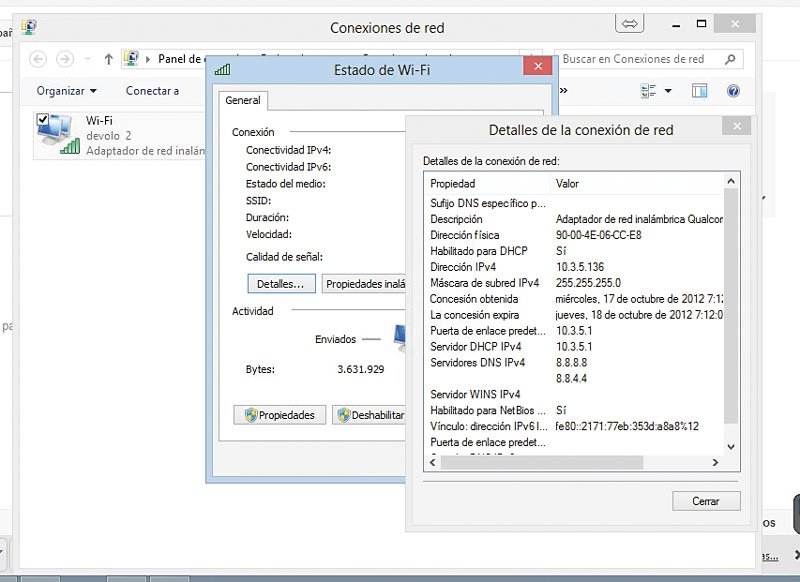
Ahora, en el área de notificación, junto a la indicación de hora de la barra de tareas, encontraréis un icono de red WiFi. Pulsad con el botón derecho del ratón sobre él y elegid la opción Abrir el Centro de redes y recursos compartidos. Aparecerán los tipos de redes disponibles: Ethernet y WiFi. Haciendo doble clic sobre WiFi, se abrirá la ventana de Propiedades. Y si hacemos clic en Detalles, aparecerá una ventana más completa con información sobre ladirección IP del equipo y la de la puerta de enlace predeterminada. Es precisamente esta última IP la que necesitamos que aquí es 10.3.5.1 (aunque lo más probable es que en tu caso te encuentres con 192.168.0.1 o 192.168.1.1).
Como norma general, la mayor parte de los dispositivos de red tiene predefinidas las direcciones IP como 192.168.1.1, 192.168.1.2. 192.168.0.1 o similares, de modo que ocupan posiciones fácilmente localizables. No es una ciencia, pero suele ser así. Lo único que tienes que hacer con esta dirección IP es introducirla en un navegador web con la forma: http://10.3.5.1 para que, de este modo, el navegador acceda al servidor web integrado en el dispositivo de hardware desde el cual podremos configurarlo.
Si hubiéramos usado un cable Ethernet, tendríamos que haber accedido a las Propiedades de la interfaz de red Ethernet y obtendríamos el mismo resultado final.
3. Configuración
Una vez que hayas accedido a la dirección IP, pedirá un nombre de usuario y una contraseña. Usualmente, suele ser admin/admin, si no es así, habrá que recurrir al manual del usuario del equipo para obtener esta información. En nuestro ejemplo, era admin/admin, y conseguimos entrar en la pantalla de configuración web del router.

Dependiendo de cada fabricante, os toparéis con una interfaz u otra, aunque en todos los casos pueden encontrarse ciertas similitudes. Tendréis que véroslas con un poco de inglés, pero a cambio tendréis el control de vuestra red. Hay apartados para gestionar las conexiones WiFi, laseguridad y la red local o la red WAN bajo el epígrafe Network, o para acceder a herramientas del sistema como la actualización del firmware o la copia de seguridad de los ajustes. Otras tareas útiles son la asociación de direcciones MAC físicas con direcciones IP para que solo esos equipos accedan a la red.
TP-Link TL WDR4300

Este router de TP-Link (www.tp-link.es) es uno de los más avanzados del momento, aunque, para aprovechar su velocidad, necesitas que el equipo que se conecte a sus redes WiFi tenga las tecnologías MIMOcorrespondientes. En especificaciones, es unrouter WiFi de doble banda 2,4 GHz/5 GHz con velocidades de hasta 300 Mbps para la primera (2x2:2) y 450 Mbps para la segunda (3x3:3). Tiene cuatro puertos Ethernet Gigabit, dos conexiones USB 2.0, tres antenas MIMO desmontables y servidor multimedia. Su precio: 89,9 euros, IVA incluido.
Instalación del encaminador mediante CD
En este caso, instalaremos el router Cisco Linksys EA4500 (179 e) usando el CD de instalación que acompaña al producto. Es un proceso diferente, al tratar con un asistente en vez de los menús de configuración del propio router. Además, se evita tener que averiguar la dirección IP del dispositivo y gran parte de la puesta a punto de la red se lleva a cabo sin intervención por parte del usuario.
4. Instala el software
El CD de instalación del router contiene las aplicaciones necesarias para lanzar el asistente de puesta a punto. En él, se dan indicaciones precisas sobre cómo conectar el cable Ethernetproveniente del módem ADSL, cable o de fibra al router y sobre la necesidad de enchufarlo a una toma eléctrica.

Revisad el interruptor de encendido de la parte de atrás para evitar que esté apagado. El ordenador tendrá que estar conectado mediante el cable de red al encaminador. Luego, solo hay que esperar a que el software realice una primera tanda de ajustes de forma desatendida hasta que llega a la pantalla que pregunta los datos de configuración básicos (nombre de la red inalámbrica, la contraseña de seguridad y la contraseña del router). Se pueden dejar estos datos como están o bien realizar los cambios que se consideren oportunos.
5. Configura la nube
Con esa información es factible configurar la red inalámbrica. En el asistente, se deja en el Escritorio un archivo de texto con los datos de configuración y se procede a visitar la webwww.ciscoconnectcloud.com donde se pedirá un nombre de usuario y contraseña. Si no la tienes, tendrás que ir a la opción Crear cuenta, que lleva hasta un formulario clásico. Una vez tengáis en orden los datos necesarios para autentificaros, podréis entrar en la página degestión de la red. Deberéis especificar la contraseña del enrutador para que desde la Nube se sepa claramente qué dispositivos de red se pueden gestionar y cuáles no.

6. Accede a la configuración
Ahora ya estáis en disposición de acceder a la configuración del router. Es un menú similar al que se llegaría si se realizase la configuración de forma manual, pero en los routers conectados a la Nube hay particularidades que merece la pena destacar, como la diferenciación entre los parámetros del router propiamente dichos y los de la Nube, o Smart WiFi. De este modo, se pueden realizar modificaciones en los parámetros tanto desde dentro de la red como desde un terminal móvil conectado por 3G o desde un equipo remoto fuera del hogar. La Nube se encarga de efectuar los cambios en los parámetros.

7. Desde el móvil

Cisco dispone de aplicaciones para móviles que se conectan con el servicio Connect Cloudusando el mismo nombre de usuario y contraseña que empleásteis en el momento de configurar el servicio en el router y que ofrecen una interfaz gráfica para realizar modificaciones sobre los parámetros de funcionamiento del router como el ancho del canal en la red WiFi de 5 GHz.

Dos formas eficaces de mejorar tu red
Si ya tenéis una red local montada a partir de un router convencional proporcionado por la operadora y queréis realizar mejoras en el alcance sin romperos la cabeza, hay dos posibilidades que merece la pena explorar: PLC o Power Line Communication, que usa la red eléctrica de la casa para transmitir datos entre ubicaciones del hogar dentro de la misma infraestructura eléctrica; y recurrir a un extensor de la red WiFi que lleve la cobertura inalámbrica más lejos.
Opción 1. Instala un PLC
La instalación de un sistema PLC pasa por emplear al menos dos dispositivos: uno junto al router, desde donde se distribuya la conectividad de red; y otro enchufado en aquella zona de la casa donde se quiera tener conectividad de red y no se pueda o se desee trabajar en una red WiFi. Para este ejemplo, hemos usado el TP-Link TL-WPA281 KIT (79,90 euros).
Enchufad los dispositivos PLC. El que solo tiene conectividad Ethernet se instalará en un enchufe directamente a la pared. Ha de estar cerca del router para conectar un cable Ethernet desde una de sus salidas traseras hasta la toma Ethernet del PLC que les proporcione conectividad de Internet. El segundo PLC se enchufará directamente a la pared, sin regletas de por medio (al menos sin regletas que carezcan de filtrado anti sobretensiones), cerca de donde se necesite la conexión de red. Al ser un PLC WiFi, en este extremo se puede configurar un punto de acceso inalámbrico que provea de conectividad a varios dispositivos.
Usando el software de detección del PLC incluido en el kit o descargándolo de la web de TP-Link, podremos saber la dirección IP del mismo en la red. Entrando en su página web de configuración, es posible establecer los parámetros de seguridad y realizar tareas de mantenimiento sobre el PLC.

Opción 2. Coloca un repetidor
Los repetidores son otra de las opciones de moda en la actualidad. Su objetivo es que la red se pueda ver más lejos, con una intensidad suficiente como para asegurar una conexión estable más allá del alcance de las redes WiFi del router. Eso sí, tendréis conexiones de red menos flexibles en cuanto a tecnología de antenas, pero al menos tendrán un mayor alcance. Para este ejemplo usaremos un repetidor Fritz!WLan Repeater (89 euros), compatible con 802.11b/g/n hasta 300 Mbps, y con tecnología para transmitir audio hasta el repetidor desde otros equipos de la red y compartirlo mediante un emisor FM integrado con frecuencia de sintonización configurable.
El proceso que debéis seguir es el habitual. Esto es, buscamos la red WiFi del dispositivo, que en este caso se identifica porque aparece FRITZ!WLAN, y nos conectamos con la clave indicada en el manual: 00000000. A continuación, iremos a las Propiedades de red WiFi para ver la dirección de la puerta de enlace, que es 192.168.178.2, y conectar a través del navegador web. Entraremos directamente en un asistente que nos guiará en el establecimiento de la función como repetidor.

Los pasos del asistente son pocos y sencillos, pero es preciso identificar en la lista de redes WiFi la que queramos amplificar y conocer la clave de seguridad que usa. Con ello, apenas hay que hacer nada más, aparte de tomar cuenta de los datos de configuración por si son necesarios más adelante. Recuerda que, una vez completado el asistente, el dispositivo ya no será accesible mediante el navegador y solo podremos operar con él a través de su pantalla táctil.
Antes de pasar al asistente para el repetidor, podéis navegar por los menús de su servidor web para configurar parámetros tales como el repetidor de audio integrado. Este cuenta tanto con una miniestación web de radio con emisoras configurables, como con un transmisor FM y salida de audio para conectar altavoces, auriculares, una cadena de audio o incluso usar unreceptor FM para sintonizar la frecuencia a la que el repetidor FRITZ! emite los contenidos de audio codificados. También puedes establecer una contraseña de seguridad 3 para que nadie modifique la configuración excepto el propietario.









.jpg)



.gif)

0 comments:
Post a Comment